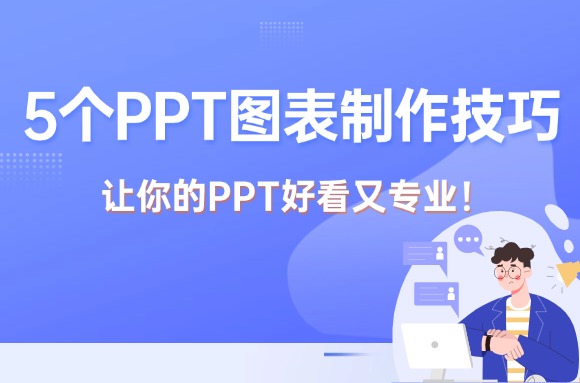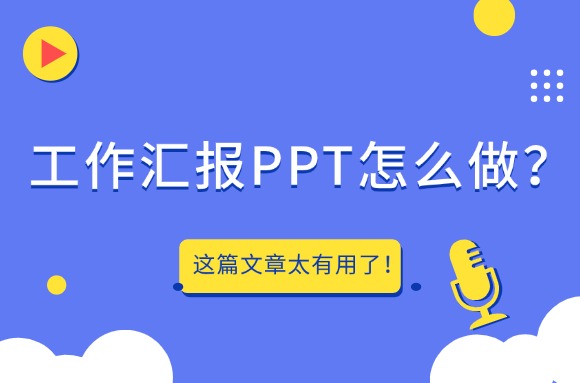现在不少人都习惯用Markdown来写文档,不管是会议纪要、工作总结,还是技术分享的讲稿,只要熟悉基本语法,写起来又快又清晰。特别是对于程序员、产品经理、内容创作者来说,Markdown已经成了“组织信息”的标配。
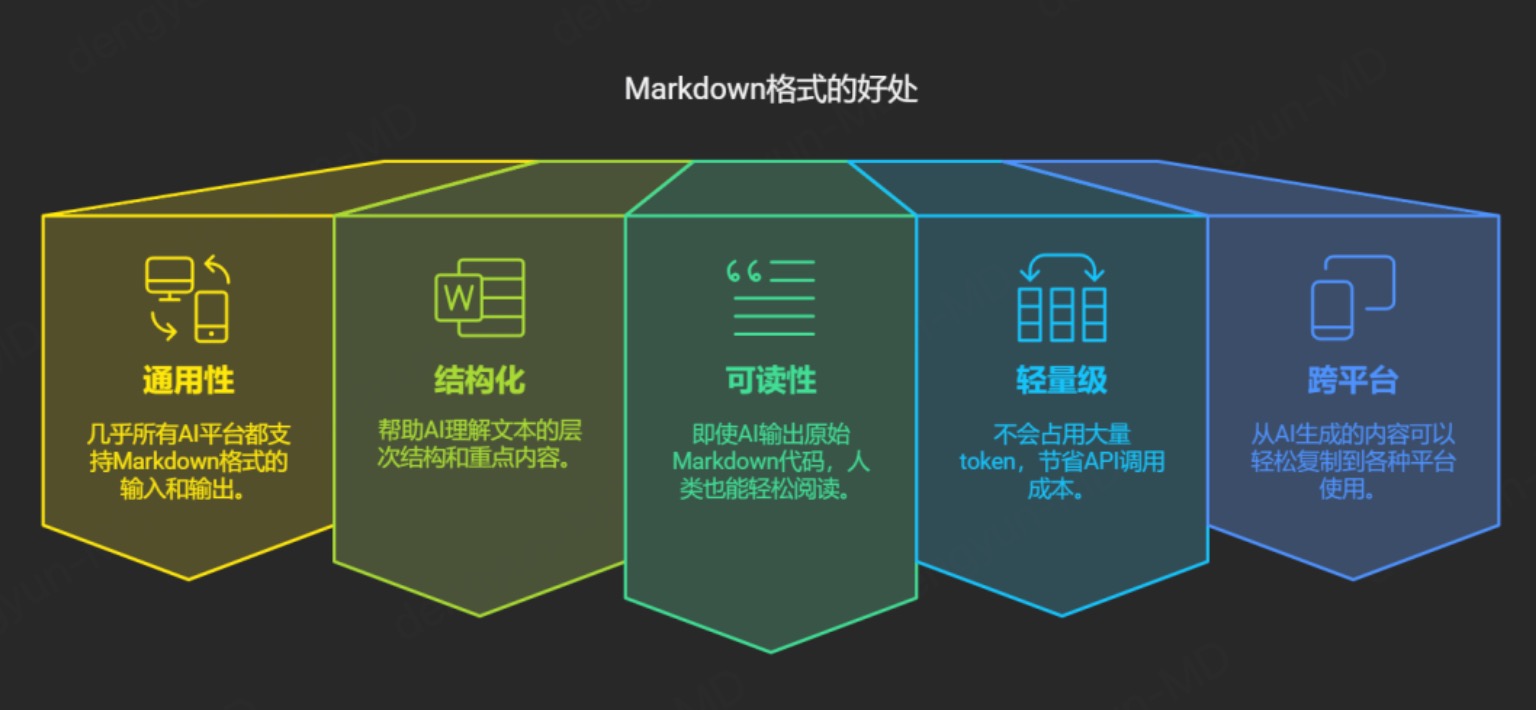
不过问题来了,写好的Markdown文档,怎么快速转成PPT演示用?如果你还在手动复制粘贴、调格式、选模板、改样式……那这篇文章你一定要看完。我们会介绍几种常见方法,教你用又快又美观的办法,一步搞定从Markdown到PPT的全部过程。
一、常见的Markdown转PPT的方法
方法1:手动复制粘贴
第一种方式最原始,也最费时间,操作方式很简单粗暴:把Markdown内容一段段复制到PPT模板中,再手动调整格式、字号、布局。
优点:自由度高,样式你说了算
缺点:效率低、重复劳动、不适合内容多的场景
如果只是做 3~5 页PPT还好,但要做一个完整的技术演示或项目汇报,这种方式真的太吃力了。
方法2:用Marp插件 + VS Code转换
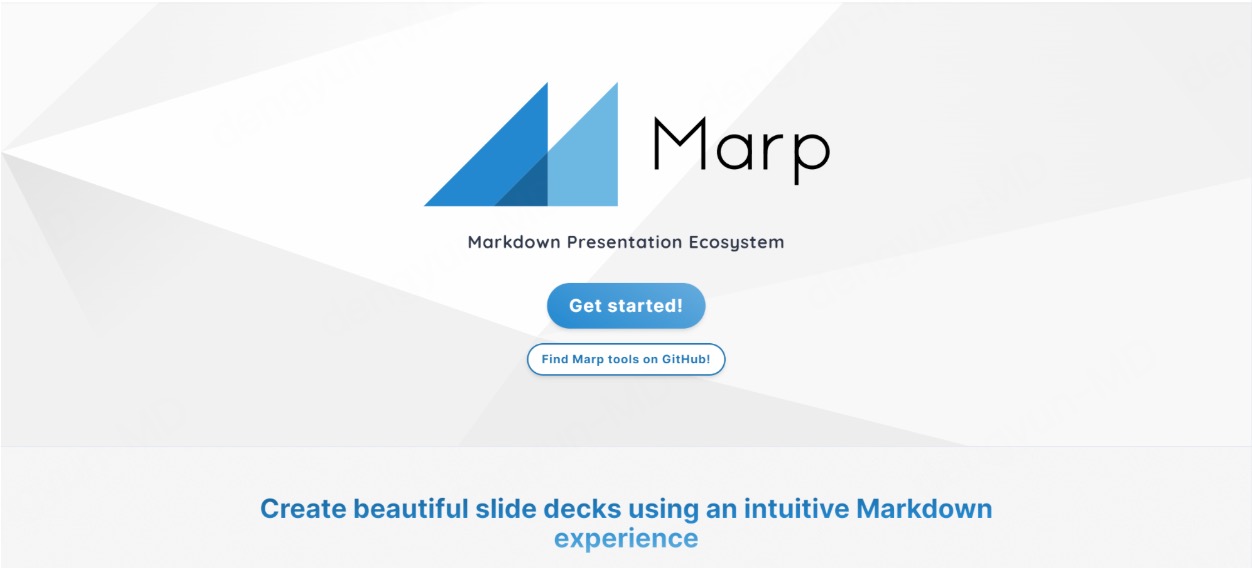
Marp是一个开源的Markdown转幻灯片工具,可以在VS Code中安装扩展,然后通过特定语法来写幻灯片内容。
优点:自动分页、支持导出PDF或PPT
缺点:
- 初期学习成本高,要会配置和语法
- 样式单一,动画/图片支持有限
- 主要面向技术人,非开发者几乎不会用
适合“技术极客”尝鲜,不适合日常办公人群。
方法3:使用在线转化工具
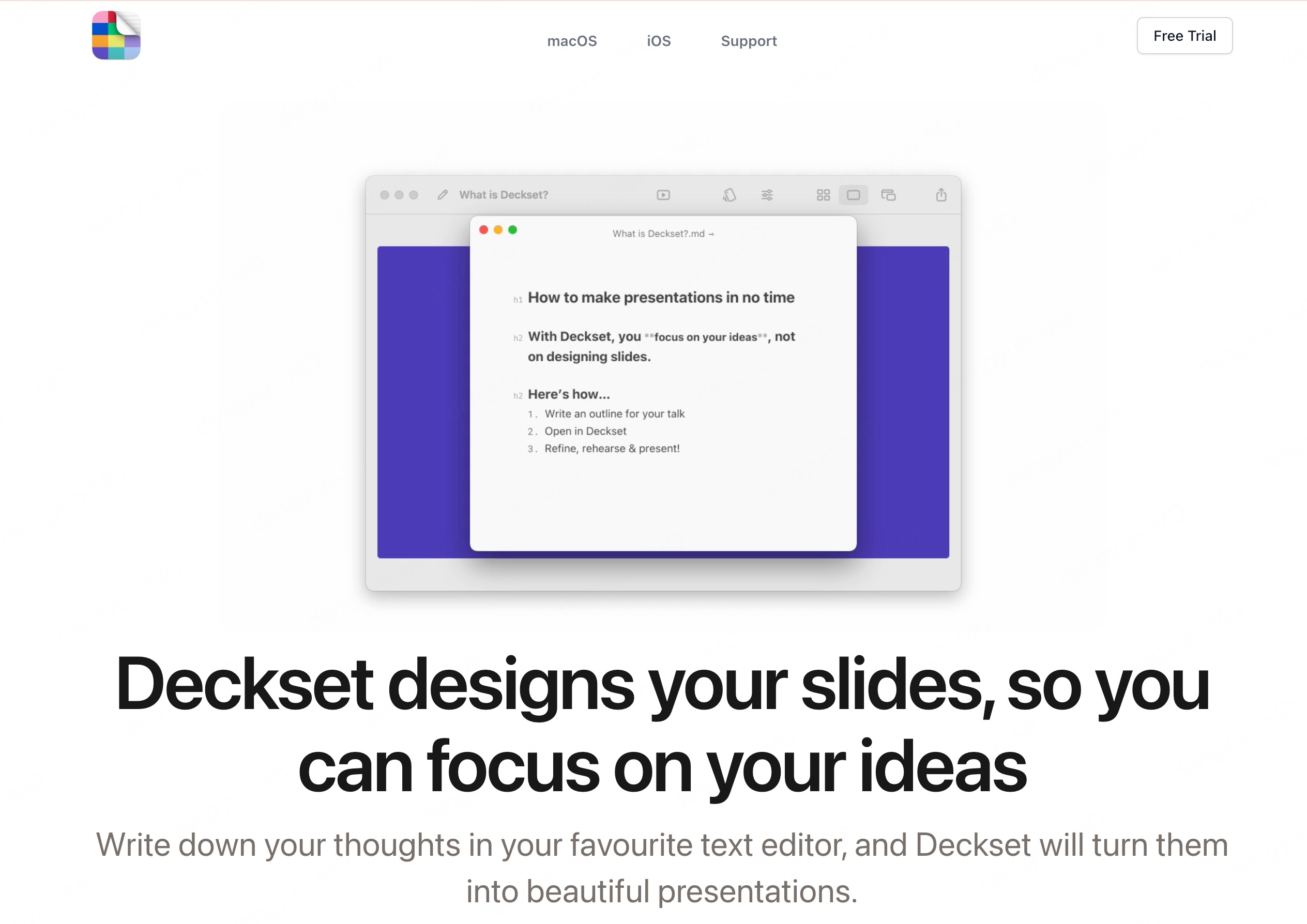
像Deckset、Pandoc这类工具一般支持将Markdown件上传后,自动生成简单幻灯片。
优点:无需安装,操作简单
缺点:
- 样式模板有限,不够美观
- 转换效果不稳定,容易乱码或错位
- 交互性差,动画、图表基本不支持
换句话说,只适合非常基础的展示场景。
二、Markdown转PPT更高效的方法
如果你不想写模板代码、不想导来导去、不想一页页调样式……那你一定要试试这种更“聪明”的方式,用智能工具墨刀AIPPT,一键把Markdown转成 PPT,内容结构和样式都帮你搞定。不仅能保留内容结构,还能自动生成风格统一、排版精美的幻灯片,省时省力还不容易出错!
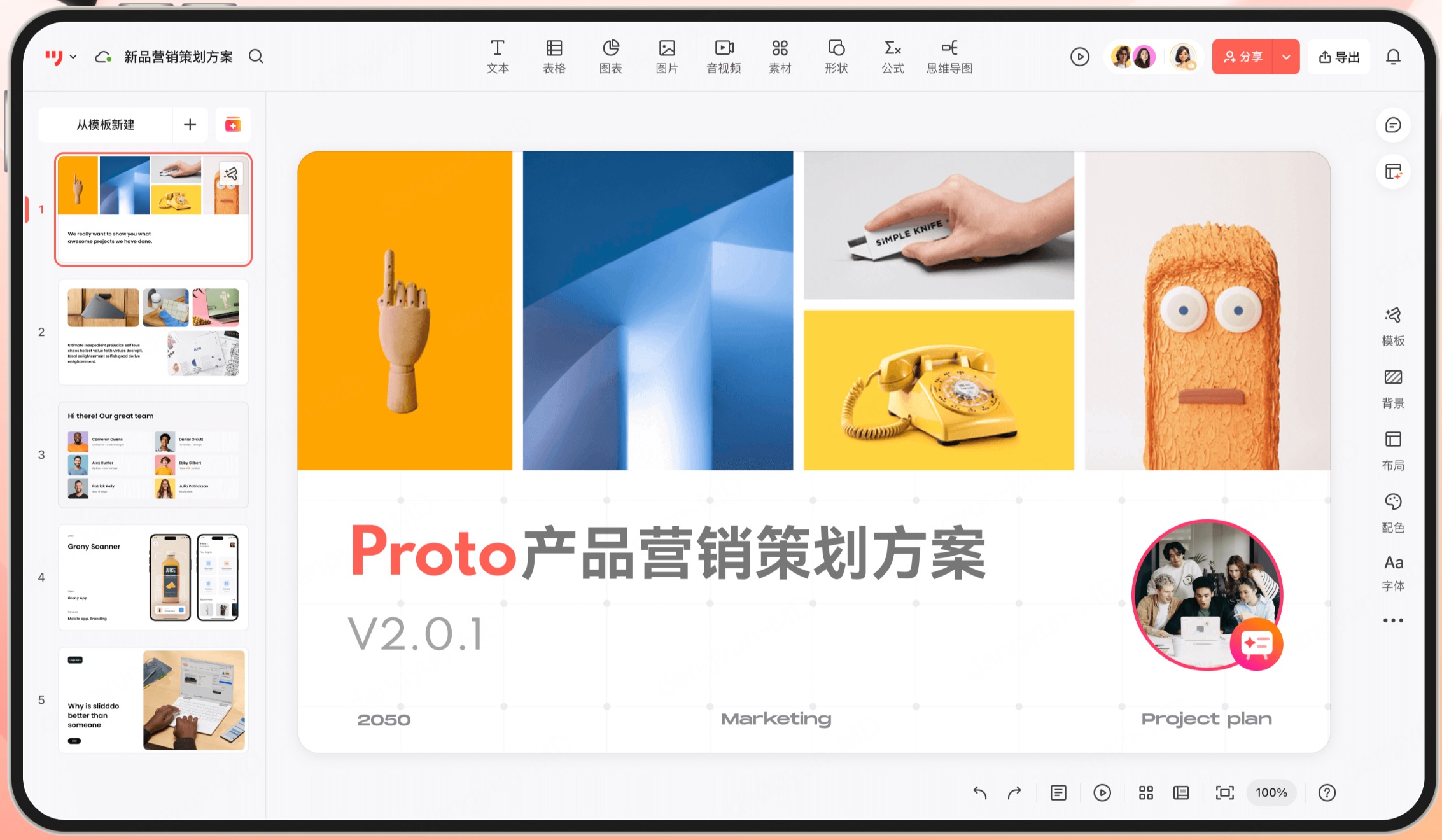
它不仅支持将 Markdown 文档一键转成 PPT,还在智能性和美观性上做得非常出色,真正做到内容到视觉的无缝转化:
1.自动识别Markdown结构
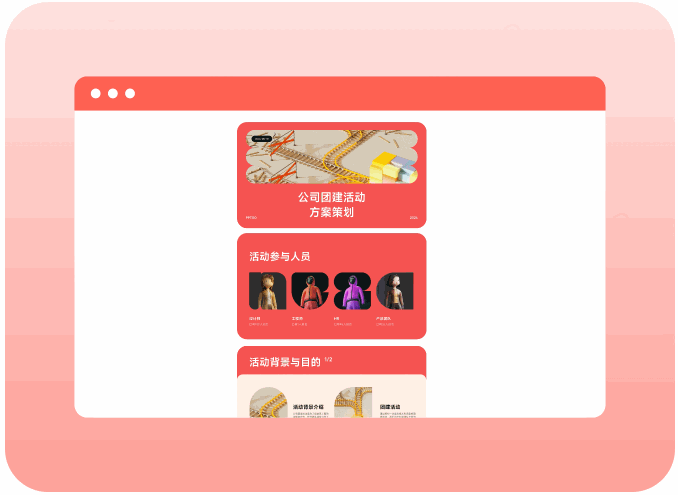
Markdown文档中的标题会被智能转换为PPT的主标题和副标题,层级分明;常见的段落、列表、引用等元素也能精准还原为对应的排版格式,保持逻辑清晰;即使是代码块、表格或插图,也都能自动适配排版风格,整齐呈现。整个过程无需繁琐调整,轻松实现Markdown到PPT的结构迁移。👉立即免费注册墨刀AIPPT,一键将Markdown文档转换成PPT
2.模板智能匹配,省去样式烦恼
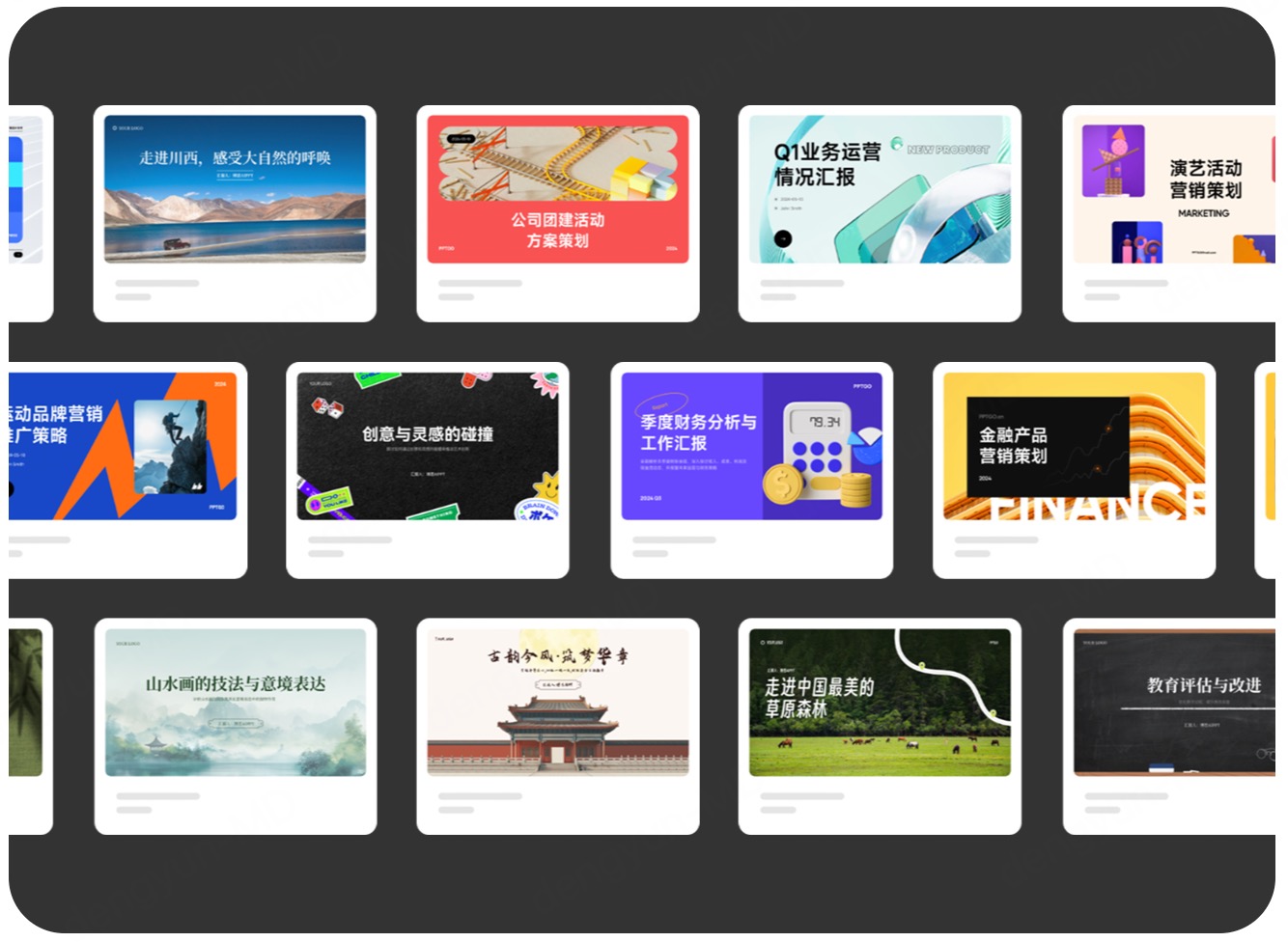
在样式设计上,墨刀AIPPT同样省心省力。它内置多套专业级的PPT主题模板,能够根据内容自动匹配最适合的风格,无需你手动选择和调整。无论是色彩搭配、字体样式,还是排版布局,都能一键完成;同时还具备智能对齐与居中功能,确保每一页幻灯片都整洁美观,视觉效果统一,轻松打造专业水准的演示文稿。马上免费注册使用墨刀AIPPT,体验Markdown一键转换PPT,智能匹配主题模板更省力!
3.内容调整灵活,二次编辑方便
转换成PPT后,墨刀AIPPT依然保留高度的灵活性,方便你进行二次编辑。你可以直接在线修改文本内容、调整样式,甚至通过拖拽组件,自由调整动画效果或页面顺序,所见即所得。此外,还支持一键导出为标准的PPTX文件,便于在PowerPoint 等常规办公软件中继续使用或进行演示。立即免费使用墨刀AIPPT
4.AI加持,效率翻倍
得益于 AI 的加持,墨刀AIPPT 在效率上实现了质的飞跃。只要你的 Markdown 文档结构清晰,它就能在短短1分钟内生成一份逻辑清楚、视觉专业的演示文稿。整个过程中无需你手动调整格式、反复拖拽图文内容,省去了传统制作 PPT 时的大量重复劳动,让你把更多时间花在内容本身,而不是样式调整上。
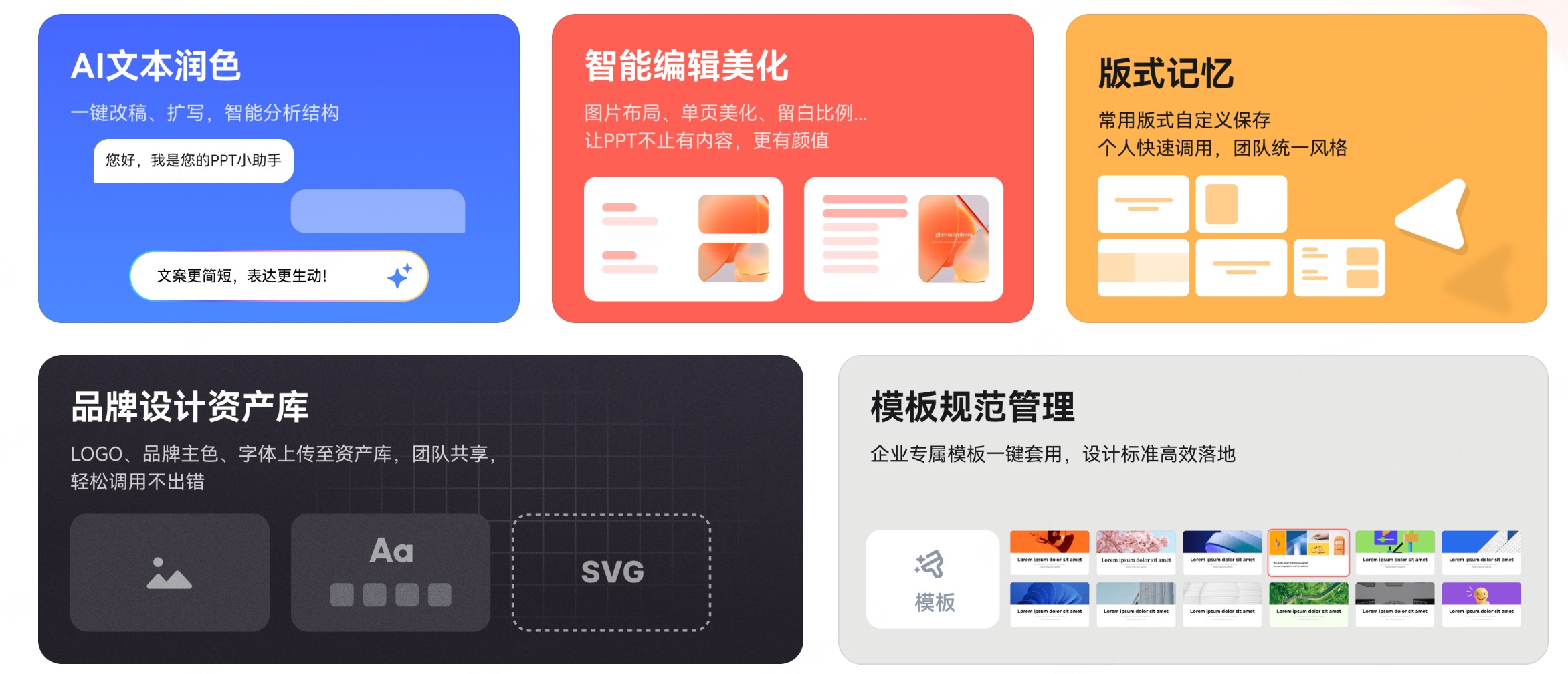
比起传统方法,墨刀AIPPT对Markdown的智能转换更快更省力,不管你是产品经理写需求文档,还是讲师准备培训内容,甚至是团队内部做周报总结,只要你习惯用Markdown记录,墨刀AIPPT都能成为你最得力的 PPT 生成助手。👉立即免费使用墨刀AIPPT,轻松实现Markdown文档快速转成PPT
三、Markdown文档转PPT的操作流程
只需几个简单步骤,就能通过墨刀AIPPT把Markdown文档内容一键变成结构清晰、视觉专业的 PPT:
步骤一:打开墨刀AIPPT,导入Markdown文档
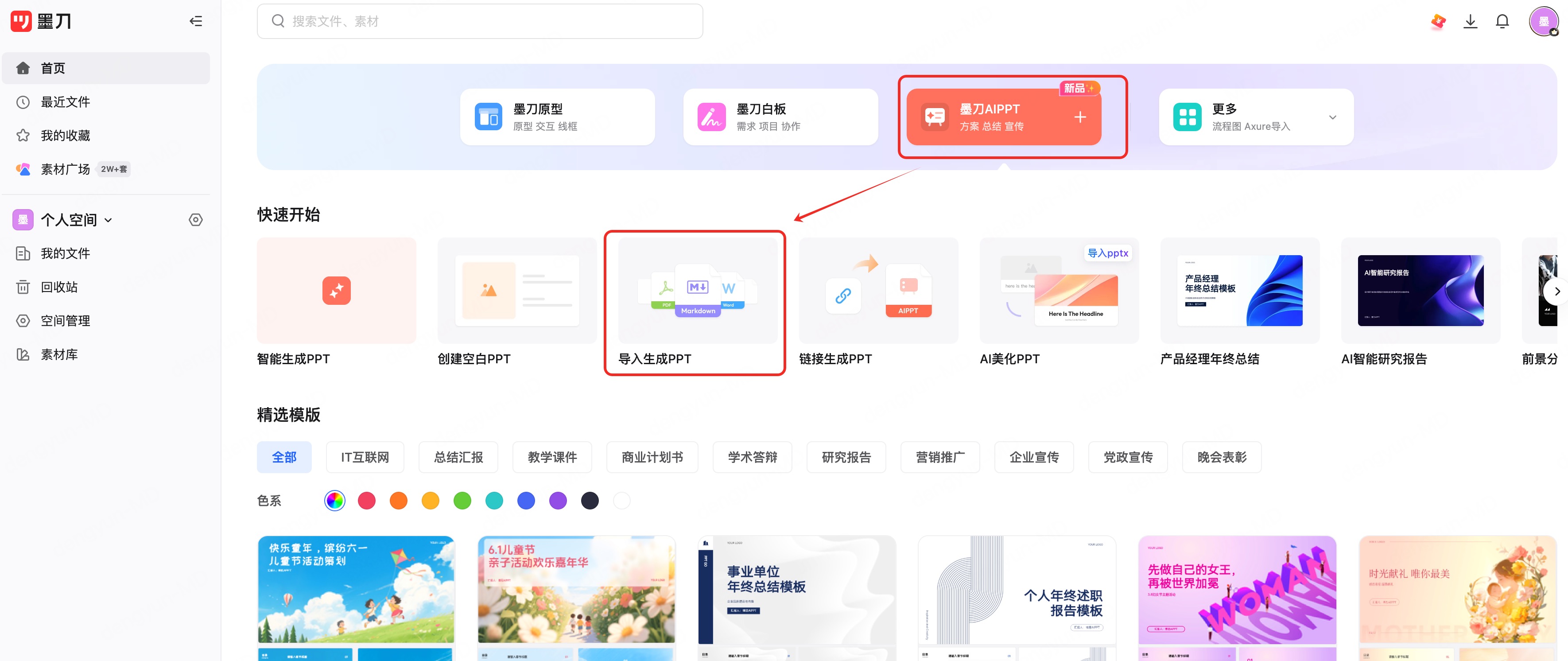
首先,进入墨刀AIPPT官网,登录你的账号后,在工作台首页点击【新建墨刀AIPPT】按钮,选择【导入生成PPT】这一选项,即可进入智能生成界面。在输入框中粘贴已有的 Markdown 文本内容,整个操作流程非常直观,无需安装插件或复杂配置,新手也能轻松上手。
步骤二:AI自动识别文档结构
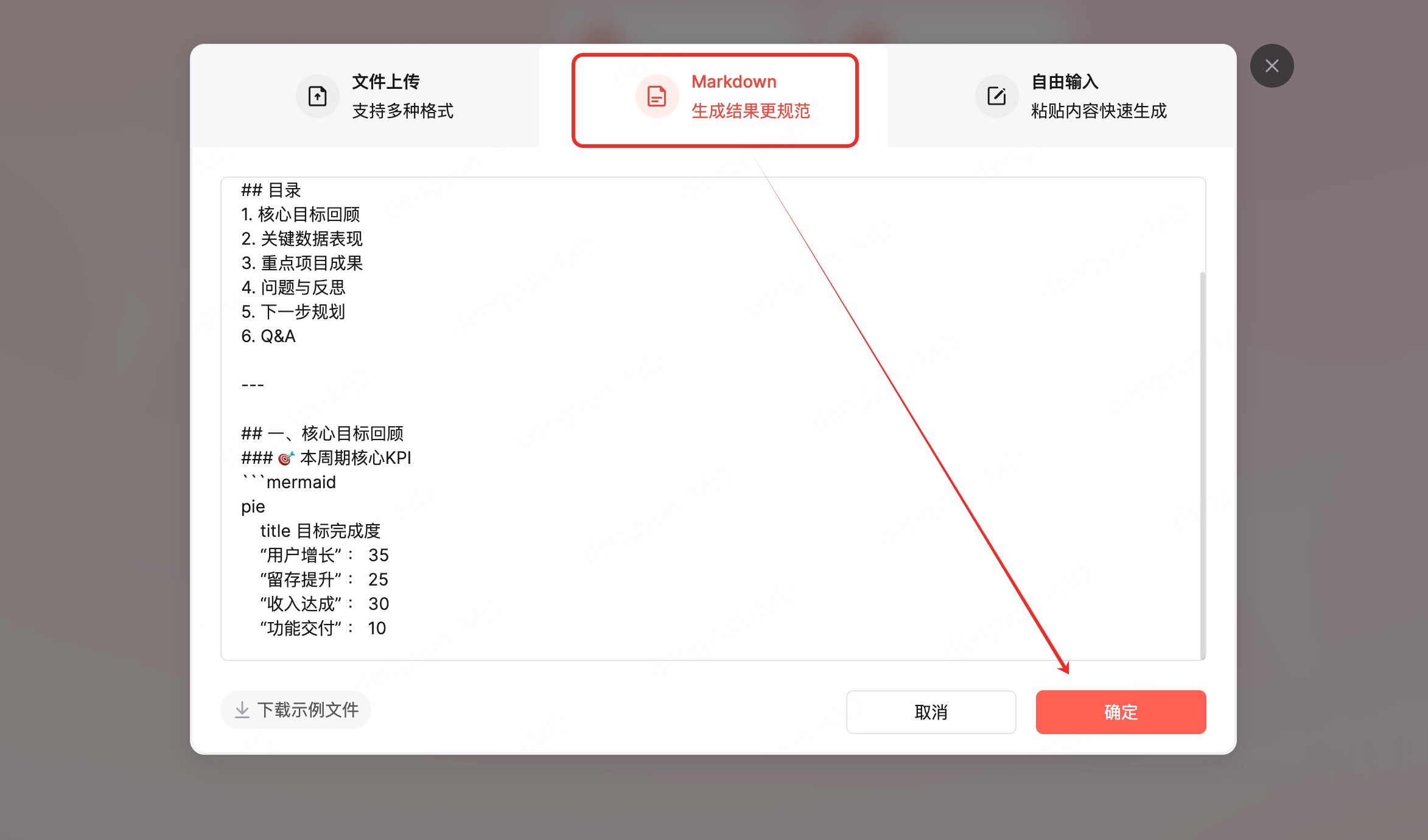
墨刀AIPPT会自动识别并解析你提供的Markdown文档结构,文中的标题(如 #、##)会被智能识别为幻灯片的主标题和副标题;有序或无序列表会自动转化为标准的项目符号格式;引用、代码块等内容也会进行高亮处理,确保展示效果清晰美观。系统还能根据内容章节自动分页,将一篇Markdown文档合理拆分成多页PPT,帮助你快速搭建完整的演示结构,省去手动设置的麻烦。👉立即免费使用墨刀AIPPT,轻松实现Markdown文档快速转成PPT
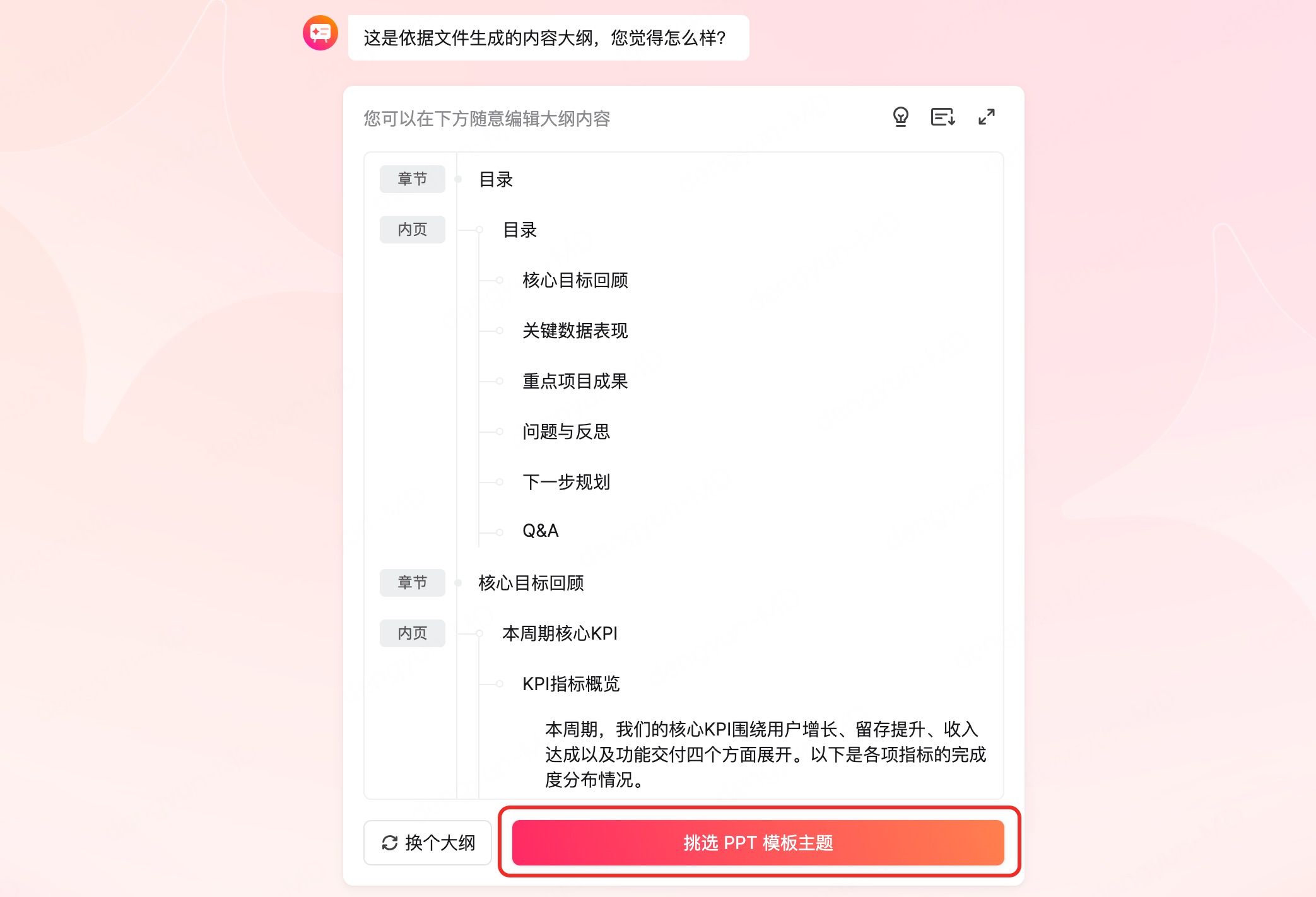
同时,墨刀AIPPT还能在你原来的Markdown内容基础上进行重新整理格式、AI提炼内容、扩写补充原文内容等,在转换PPT格式之前帮你把内容进行深度优化。
步骤三:选择PPT模板样式
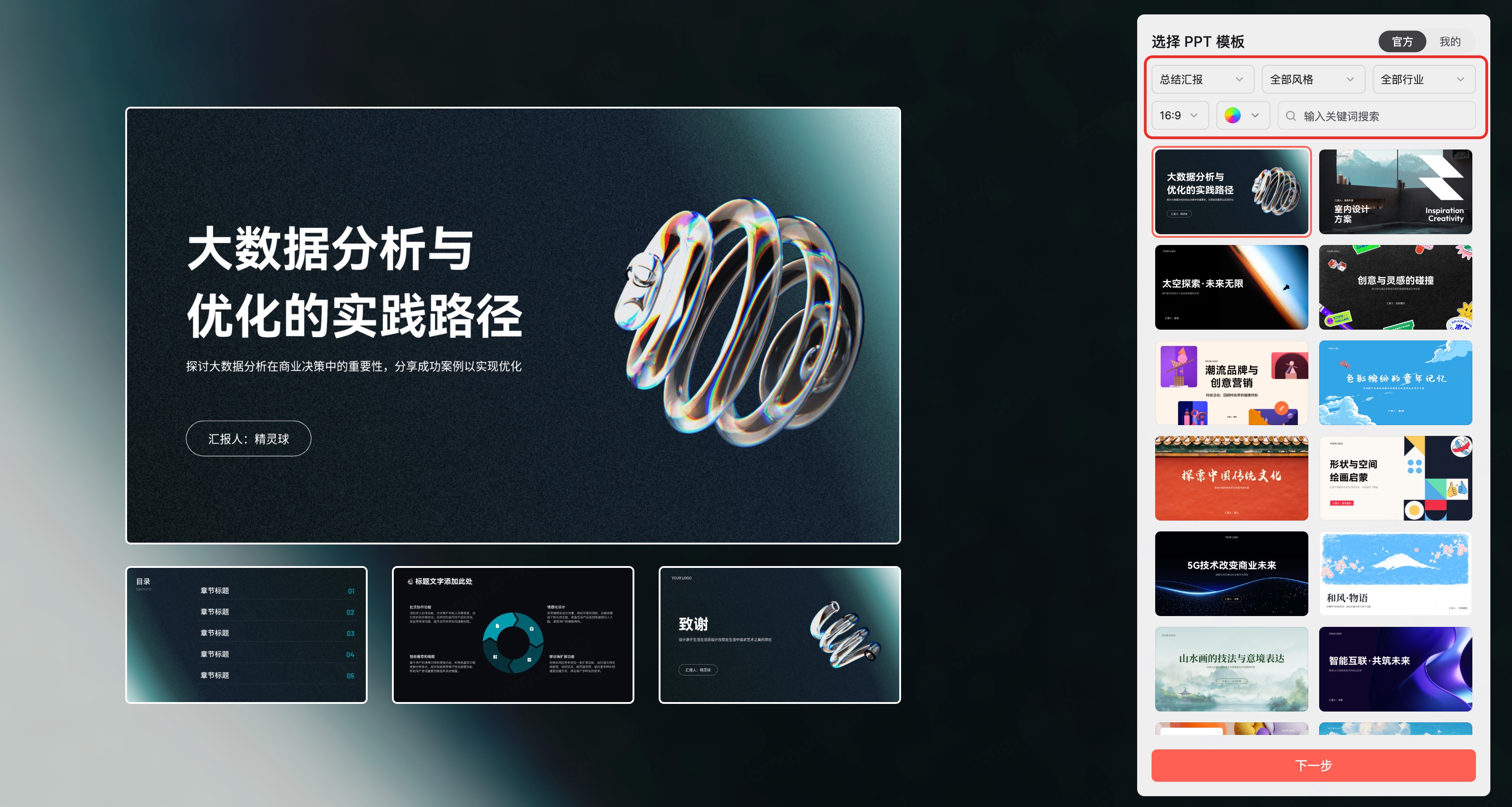
完成内容大纲优化之后,你可以根据需求选择合适的PPT模板样式。墨刀AIPPT内置多种风格各异的模板可供选择,如商务简约、科技蓝、轻设计、创意图文等,无论是正式汇报还是创意展示,都能找到合适的视觉风格。选定模板后,系统会自动将你的内容套用到对应的版式中,智能调整排版、配色和字体样式,确保整体页面风格统一、观感专业。无需你再手动调整格式,美观与效率兼得。👉立即免费使用墨刀AIPPT,一键Markdown转PPT,免费使用海量PPT模板
步骤四:在线微调内容和样式
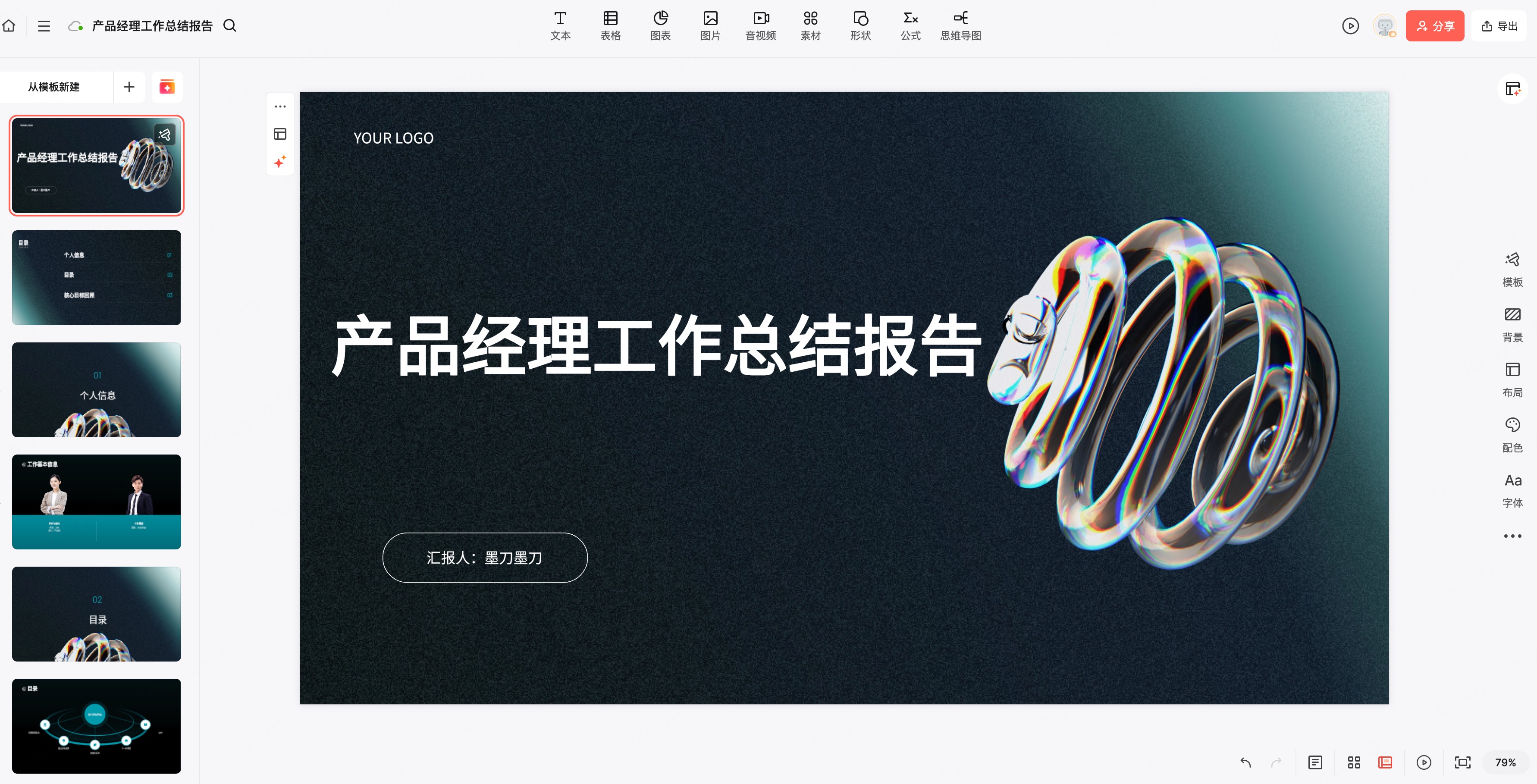
墨刀AIPPT支持在线手动调整PPT内容和样式,以满足更具体的展示需求。你可以通过拖拽自由调整页面顺序,修改文字内容,增删页面,灵活控制整个文稿结构。同时,还可以添加图表、图片或图标,使内容更具表现力;甚至插入数据组件或图示元素,帮助更清晰地呈现关键数据或流程信息。这些操作无需复杂技能,新手也能快速上手,让每一页幻灯片都精准传达你的想法。立即免费使用墨刀AIPPT
步骤五:导出或分享
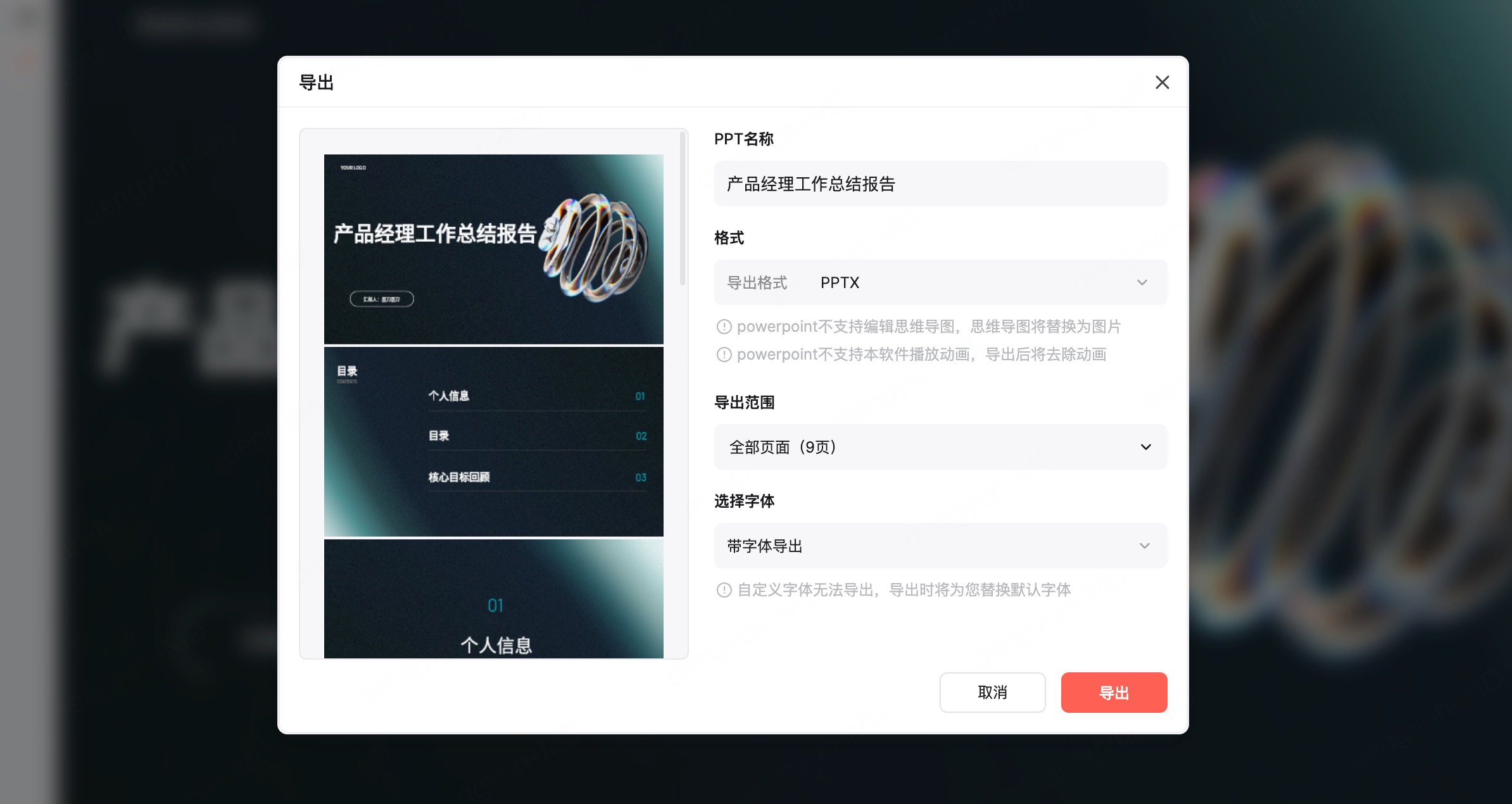
内容编辑完成后,你可以根据不同场景灵活选择导出或分享方式。墨刀AIPPT支持一键导出为.pptx文件,方便你在PowerPoint中继续编辑或本地保存;也可以导出为PDF格式,适合直接用于客户提案或正式汇报场景。此外,还可以一键生成分享链接,邀请团队成员在线协作、查看或评论,大大提升多人协作效率。无论是个人使用还是团队协作,都能高效应对各种演示需求。👉立即免费使用墨刀AIPPT,轻松实现Markdown文档快速转成PPT
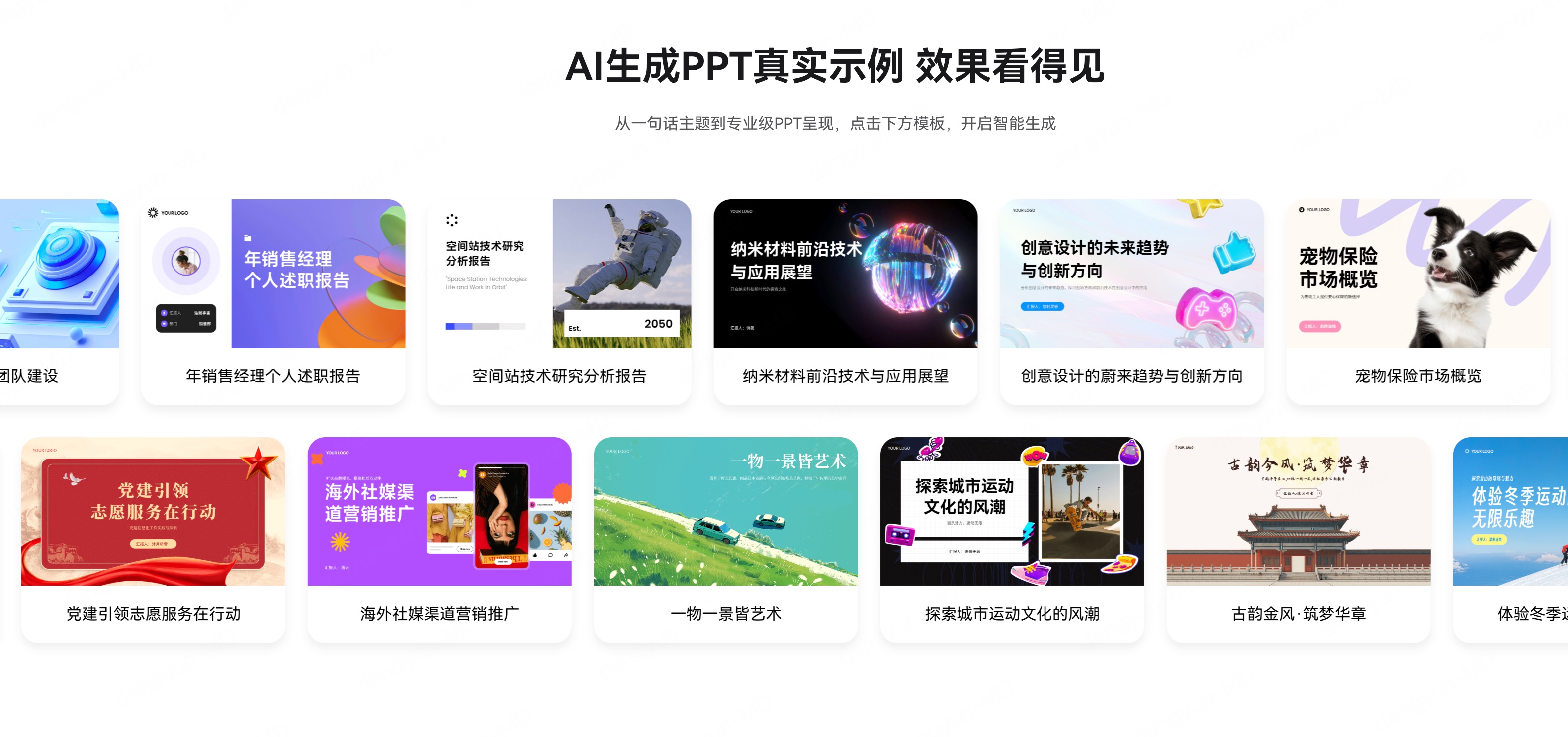
总的来说,如果你已经习惯用Markdown写文档,又苦于制作PPT的低效繁琐,那么墨刀AIPPT无疑是一个理想的解决方案。它不仅让结构转化更加智能、样式设计更加专业,还大大提升了内容制作的整体效率。从文本到演示,只需一键,让你的每一份内容都能被清晰、漂亮地呈现出来。现在免费注册使用墨刀AIPPT,把Markdown变成真正能讲故事的 PPT 吧!